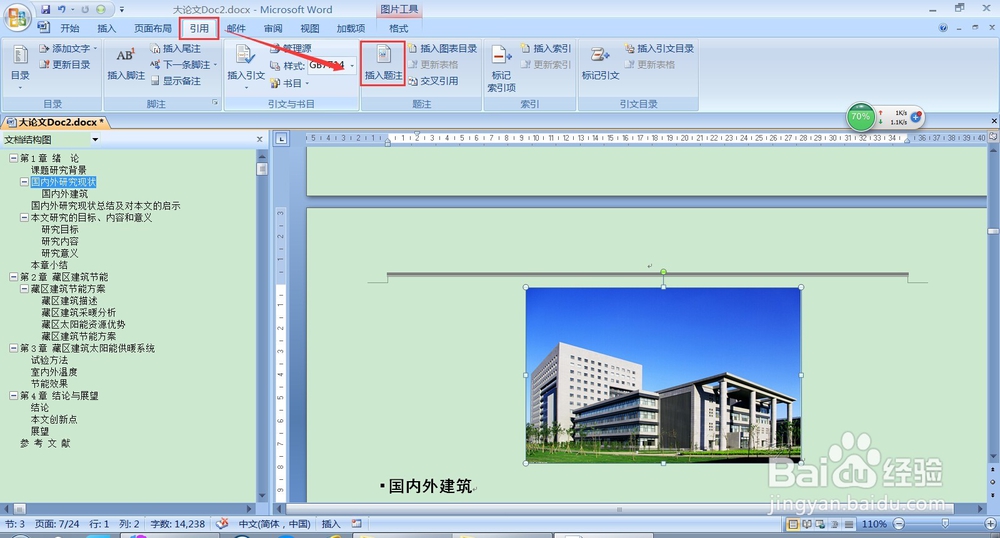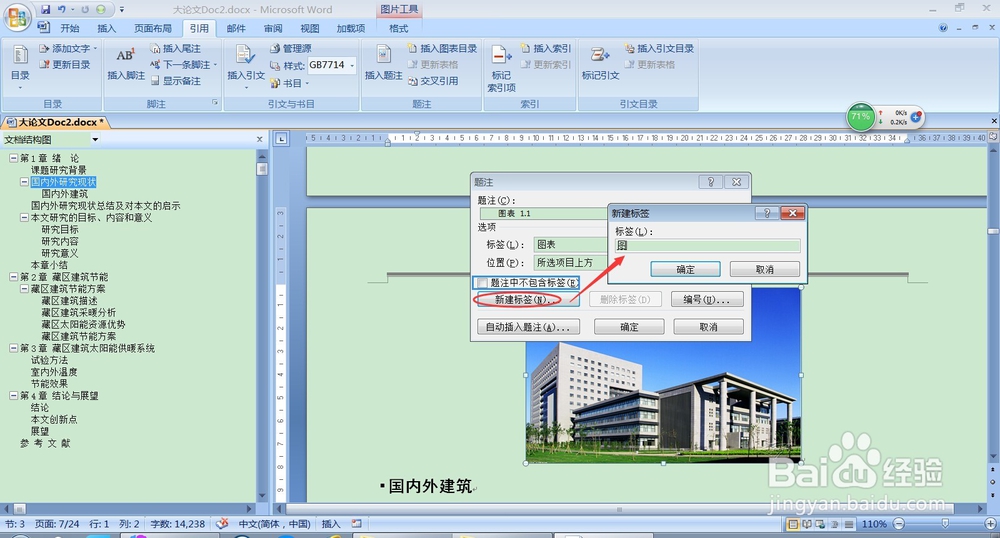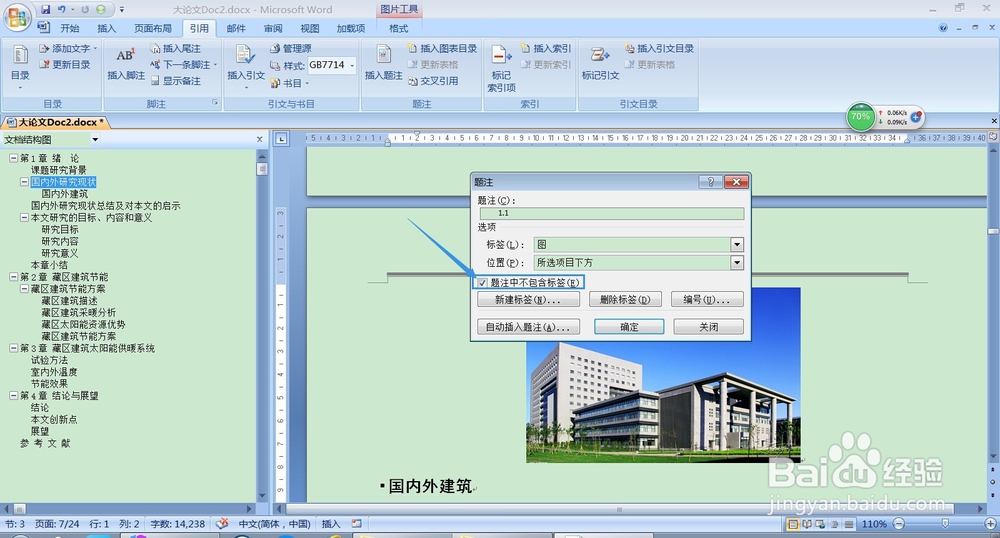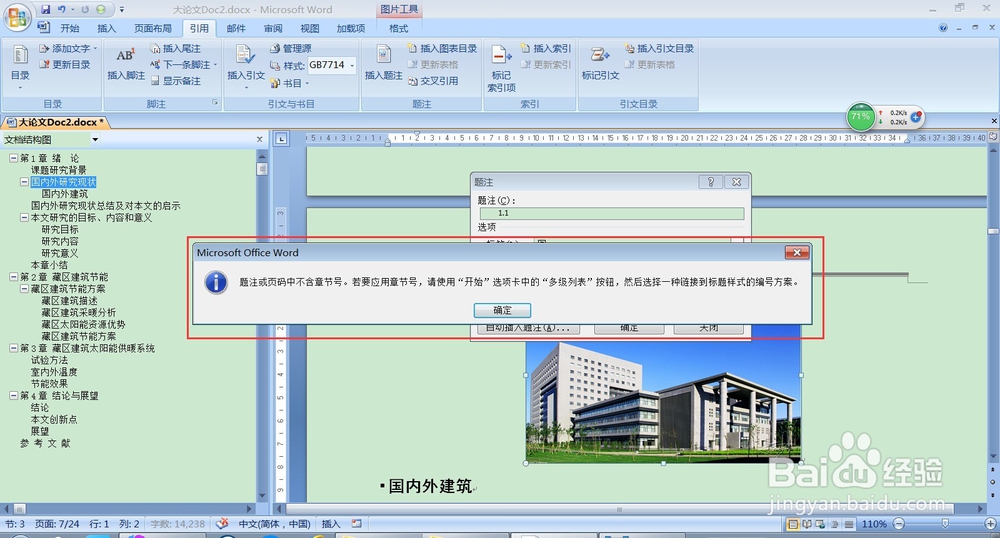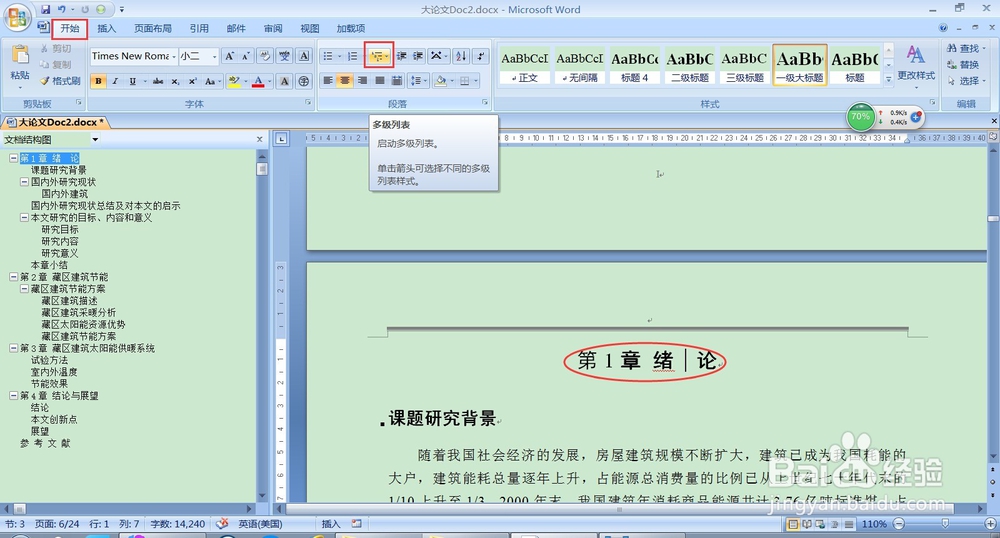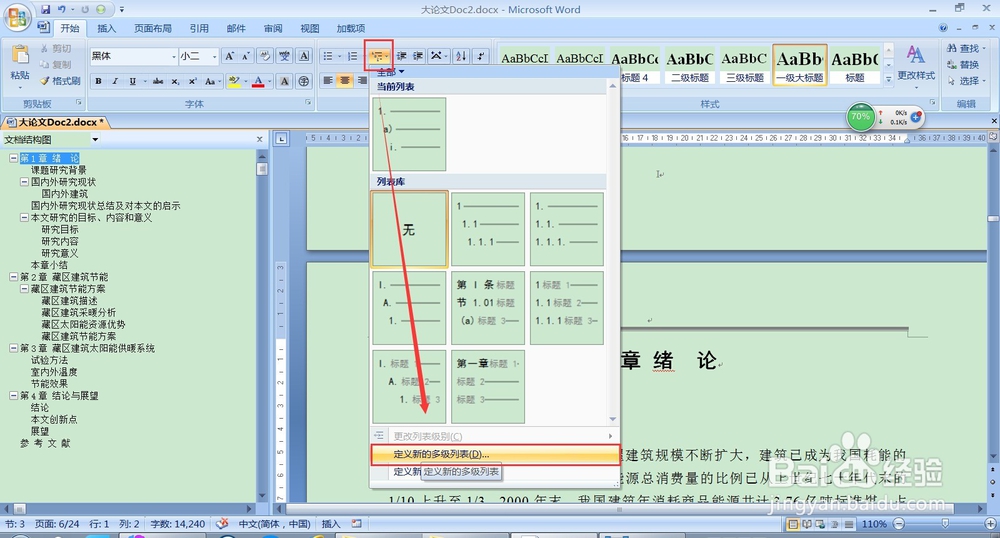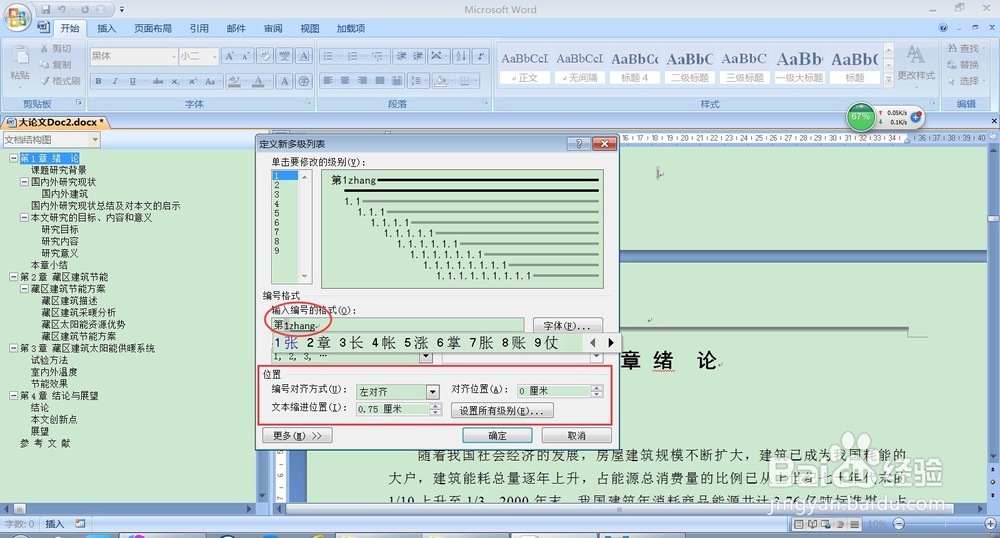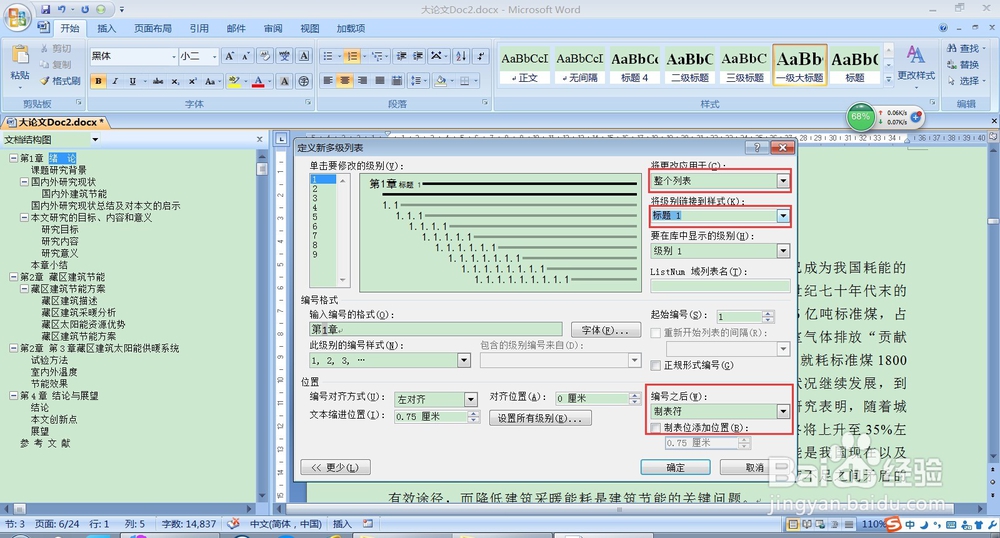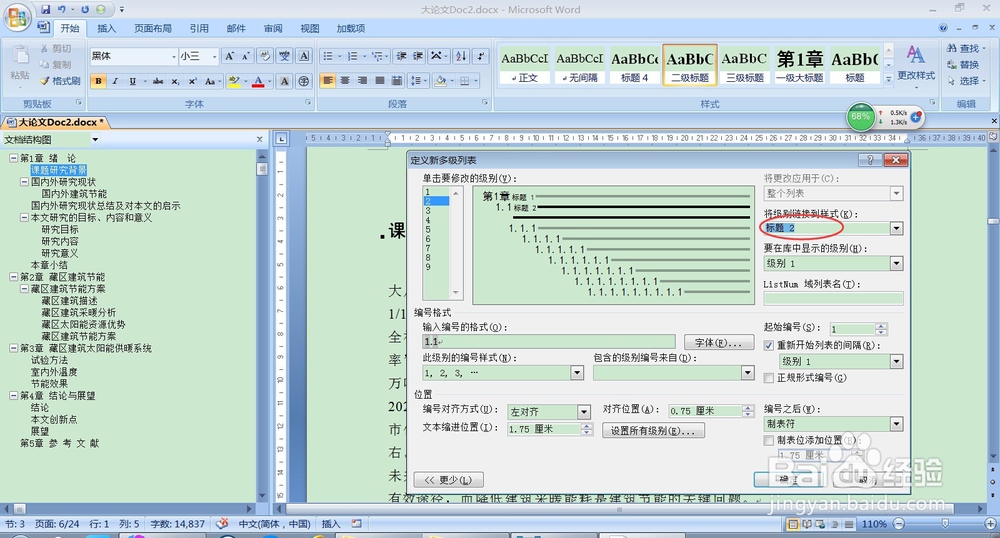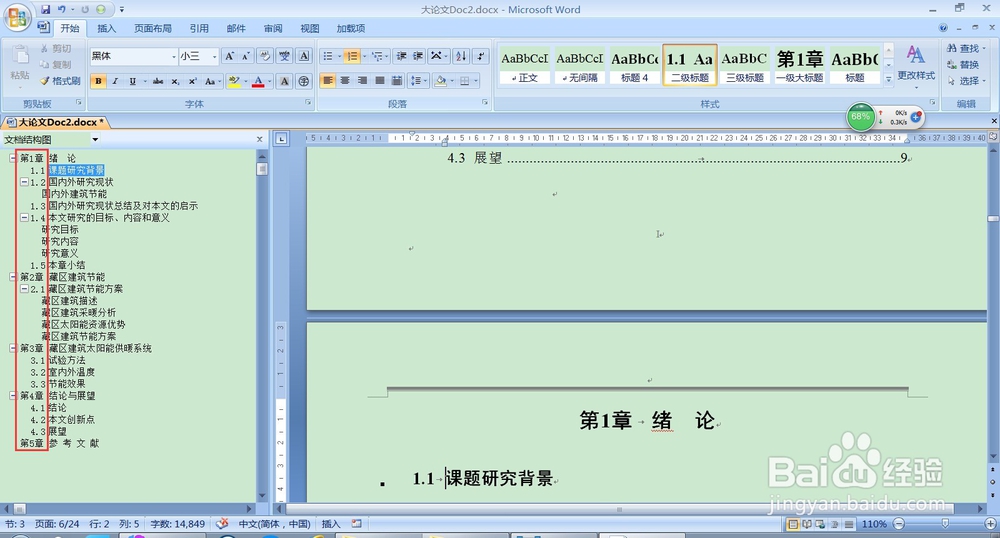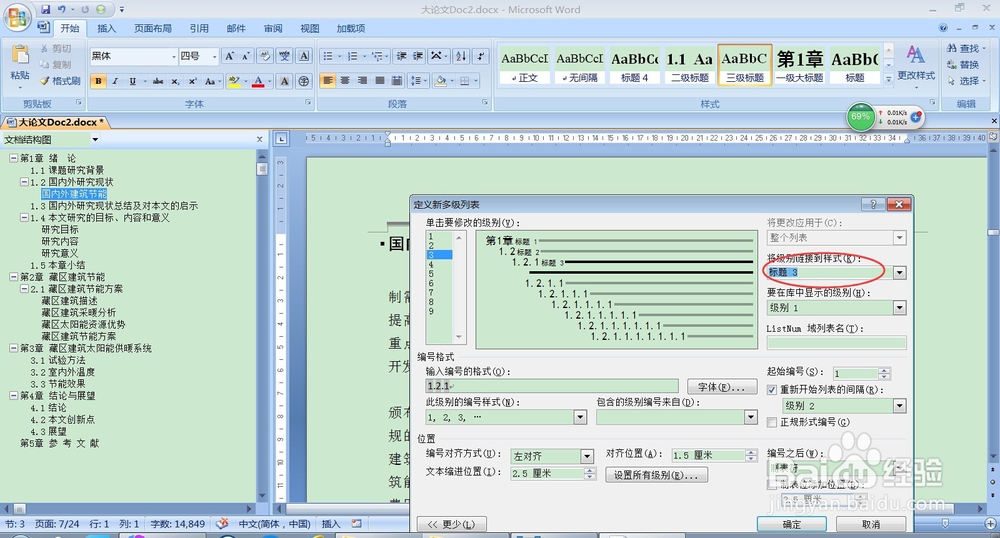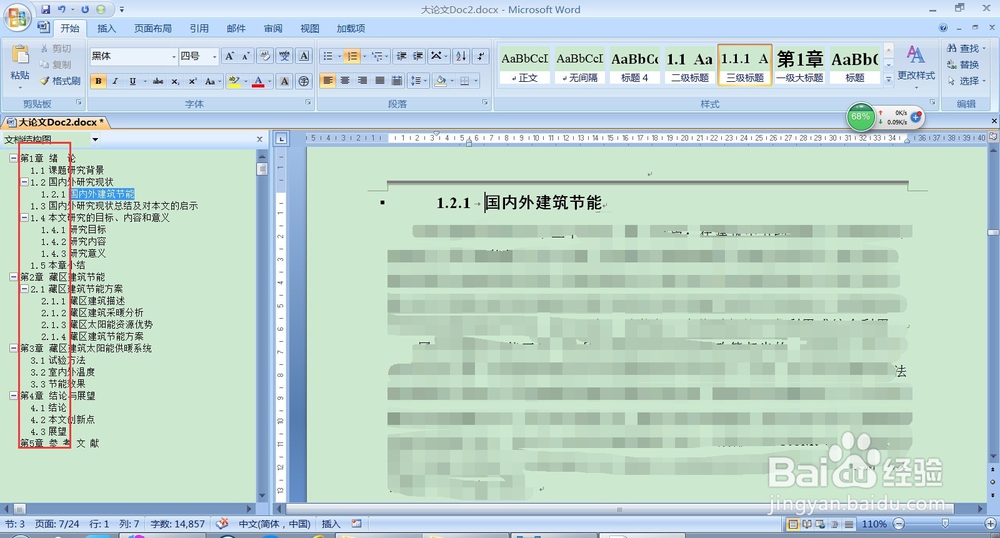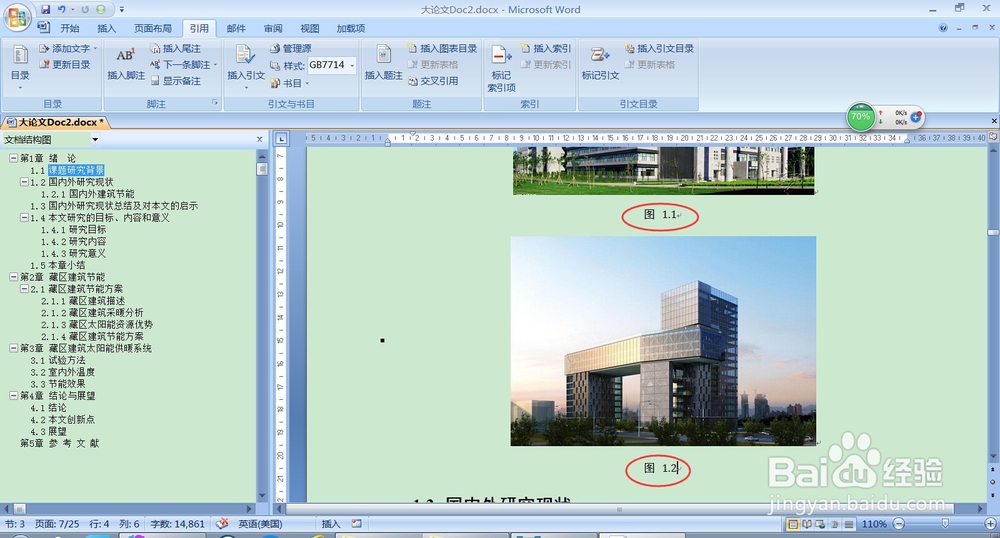1、为文中图片插入题注。选中图片-引用-插入题注。
2、【新建标签】,在框中输入“图”,原“图表”标签变为“图”标签;新建标签完毕后注意不要勾选【题注中不包含标签】;【编号】,自行选择【格式】及【分隔符类型】,勾选【包含章节号】。
3、【编号】完毕后【确定】。word弹出对话框,问题来了!你会发现你明明是按照某些教程操作的,但依然还是出现了问题~如果忽略该问题强行插入题注,最后插入的效果很不理想……
4、虽然文档在编辑的时候已经处理烂衣茫庥好了一、二、三级标题的格式,但是章节号没有连接到各级标题中去,所以按照word弹出的提醒去【多级坐逃缥卯列表】处理。依次将章节号连接至一、二、三级标题。光标停至一级大标题,找到【多级列表】。
5、【定义新的多级列表】,在【多级列表】下拉菜单中【定义新的多级列表】。接着【输入编号的格式】。
6、点击定义多级列表左下角的【更多/更少】,选择将更改应用于整个列表,将级别连接到样式选择标题1。
7、按照同样的方法完成二级、三级标题的章节号连接。
8、章节号连接完后,依然引用-插入题注。此时题注插入效果非常完美。